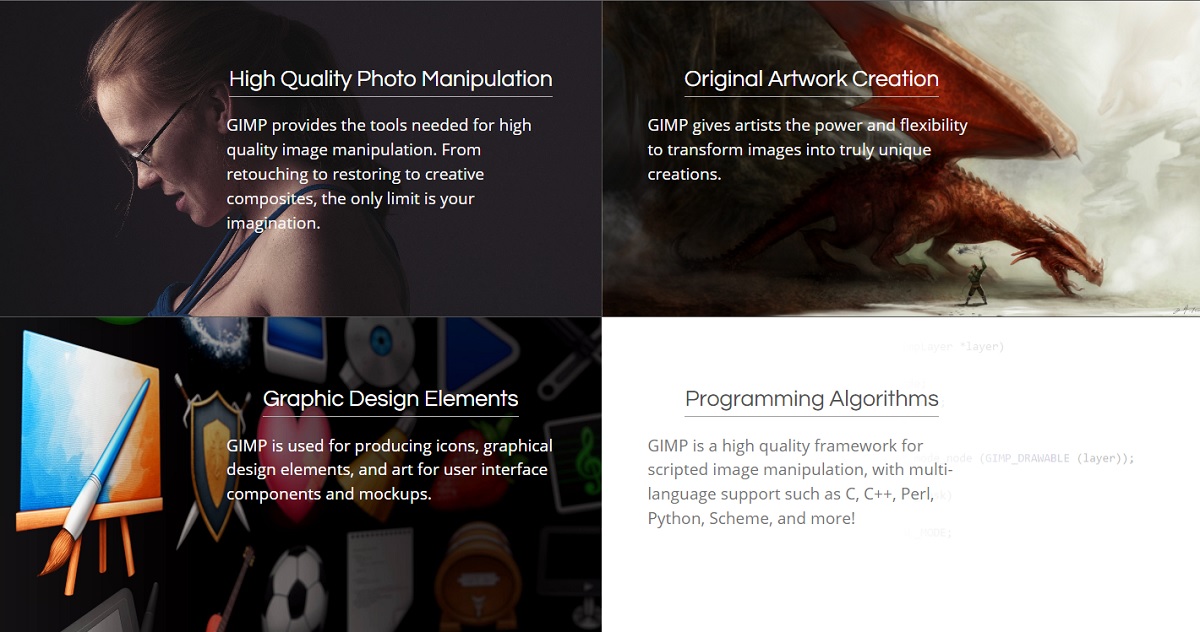ਕੀ ਤੁਸੀਂ ਫੋਟੋਗ੍ਰਾਫੀ ਦੇ ਪ੍ਰਸ਼ੰਸਕ ਹੋ? ਕੀ ਤੁਹਾਨੂੰ ਚਿੱਤਰ ਸੰਪਾਦਨ ਪਸੰਦ ਹੈ? ਫਿਰ ਇਹ ਤੁਹਾਡੇ ਲਈ ਹੈ। ਹਾਲਾਂਕਿ ਇਹ ਸੋਚਿਆ ਜਾਂਦਾ ਹੈ ਕਿ ਚਿੱਤਰਾਂ ਨੂੰ ਸੰਪਾਦਿਤ ਕਰਨ ਲਈ ਤੁਹਾਨੂੰ ਇੱਕ ਮਾਹਰ ਹੋਣਾ ਚਾਹੀਦਾ ਹੈ, ਅਸਲੀਅਤ ਇਹ ਹੈ ਕਿ ਅਜਿਹਾ ਹਮੇਸ਼ਾ ਨਹੀਂ ਹੁੰਦਾ. ਫੋਟੋਸ਼ਾਪ ਲਈ ਵਿਕਲਪਕ ਪ੍ਰੋਗਰਾਮ ਹਨ, ਜਿਵੇਂ ਕਿ ਜੈਮਪ, ਜੋ ਤੁਹਾਨੂੰ ਏ ਆਸਾਨ ਚਿੱਤਰ ਸੰਪਾਦਨ.
ਇਸ ਵਿੱਚ ਪਲੱਗ-ਇਨ ਜੋੜੇ ਗਏ ਹਨ, ਜੋ ਕਿ ਹਨ ਵਾਧੂ ਟੂਲ ਜੋ ਕਿ ਜੈਮਪ ਵਿੱਚ ਸਥਾਪਿਤ ਕੀਤੇ ਜਾ ਸਕਦੇ ਹਨ ਤਾਂ ਜੋ ਤੁਹਾਡੇ ਕੋਲ ਇੱਕ ਬਿਹਤਰ ਜਾਂ ਵੱਧ ਸੰਪਾਦਨ ਸਮਰੱਥਾ ਹੋਵੇ। ਸਭ ਤੋਂ ਵਧੀਆ ਇਹ ਹੈ ਕਿ ਜੈਮਪ ਮੁਫਤ ਫੋਟੋ ਐਡੀਟਿੰਗ ਸਾਫਟਵੇਅਰ ਹੈ।ਇਸ ਲਈ ਹੁਣੇ ਹੀ ਕਾਫ਼ੀ ਹੈ ਇਸ ਨੂੰ ਡਾਊਨਲੋਡ ਕਰਨ ਲਈ ਆਪਣੀਆਂ ਫੋਟੋਆਂ ਨੂੰ ਸੰਪਾਦਿਤ ਕਰਨਾ ਸ਼ੁਰੂ ਕਰਨ ਲਈ।
ਇਹ ਸਪੱਸ਼ਟ ਹੋਣਾ ਮਹੱਤਵਪੂਰਨ ਹੈ ਕਿ ਜੈਮਪ (2.10.32) ਦੇ ਨਵੇਂ ਅਤੇ ਸਭ ਤੋਂ ਅੱਪ-ਟੂ-ਡੇਟ ਸੰਸਕਰਣ ਵਿੱਚ ਇਸਦੇ ਮੁੱਖ ਪ੍ਰਤੀਯੋਗੀ ਫੋਟੋਸ਼ਾਪ ਦੇ ਕਈ ਪਲੱਗਇਨ ਜਾਂ ਵਿਸ਼ੇਸ਼ਤਾਵਾਂ ਹਨ। ਹਾਲਾਂਕਿ, ਹਨ ਬਹੁਤ ਹੀ ਵਿਭਿੰਨ ਅਤੇ ਦਿਲਚਸਪ ਪਲੱਗਇਨ ਤੁਸੀਂ ਜੈਮਪ ਵਿੱਚ ਕੀ ਜੋੜ ਸਕਦੇ ਹੋ ਅਤੇ ਇਹ ਤੁਹਾਨੂੰ ਚਿੱਤਰਾਂ ਵਿੱਚ ਨਵੇਂ ਬਦਲਾਅ ਜਾਂ ਸੰਸਕਰਨ ਕਰਨ ਦੀ ਇਜਾਜ਼ਤ ਦੇਵੇਗਾ।
ਡਾਰਕ ਟੇਬਲ
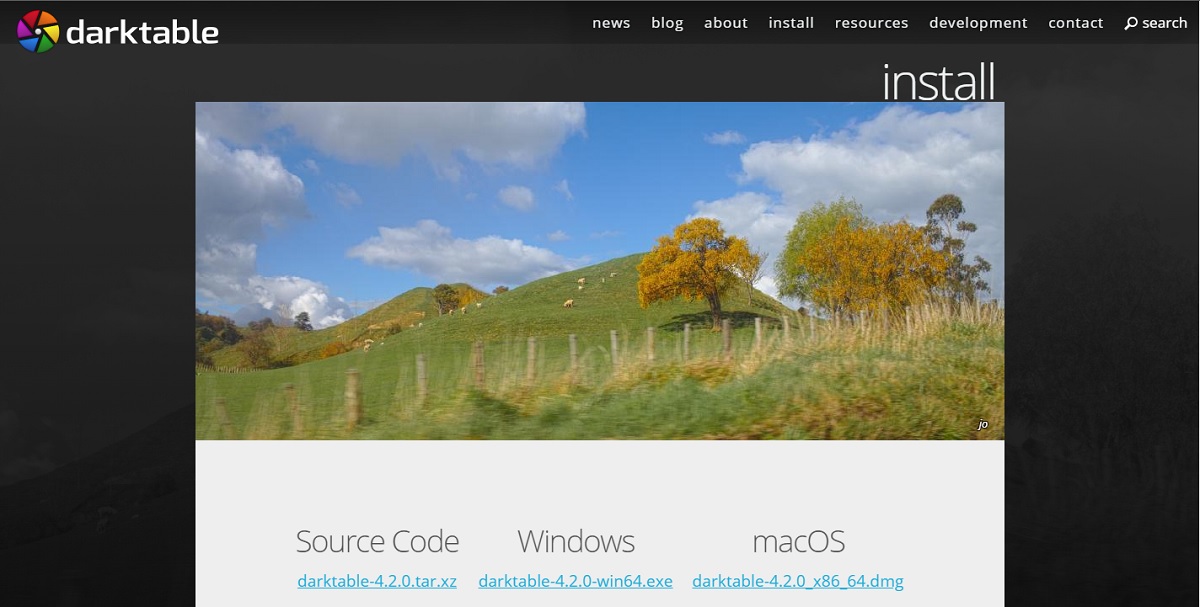
ਜੇਕਰ ਤੁਸੀਂ ਸੰਪਾਦਨ ਕਰਨਾ ਸਿੱਖਣਾ ਸ਼ੁਰੂ ਕਰ ਰਹੇ ਹੋ ਤਾਂ ਡਾਰਕਟੇਬਲ ਸਭ ਤੋਂ ਵਧੀਆ ਵਿਕਲਪਾਂ ਵਿੱਚੋਂ ਇੱਕ ਹੈ। ਇਸ ਵਿਚ ਏ ਸਧਾਰਨ ਅਤੇ ਅਨੁਭਵੀ ਇੰਟਰਫੇਸ, ਵਰਤਣ ਲਈ ਬਹੁਤ ਹੀ ਆਸਾਨ. ਤੁਸੀਂ ਚਿੱਤਰਾਂ ਨੂੰ ਪੂਰੀ ਤਰ੍ਹਾਂ ਬਦਲਣ ਜਾਂ ਨਸ਼ਟ ਕੀਤੇ ਬਿਨਾਂ ਉਹਨਾਂ ਵਿੱਚ ਬੁਨਿਆਦੀ ਤਬਦੀਲੀਆਂ ਕਰ ਸਕਦੇ ਹੋ। ਇਹ ਇੱਕ ਮੁਫਤ ਸੰਦ ਹੈ। ਇਸ ਤੋਂ ਇਲਾਵਾ, ਇਹ RAW ਫਾਈਲਾਂ ਦੇ ਅਨੁਕੂਲ ਵੀ ਹੈ, ਇਸਲਈ ਤੁਹਾਨੂੰ ਇਸ ਕਿਸਮ ਦੇ ਫਾਰਮੈਟ ਨੂੰ ਸੰਪਾਦਿਤ ਕਰਨ ਵੇਲੇ ਸਮੱਸਿਆਵਾਂ ਨਹੀਂ ਹੋਣਗੀਆਂ.
RawTherapee
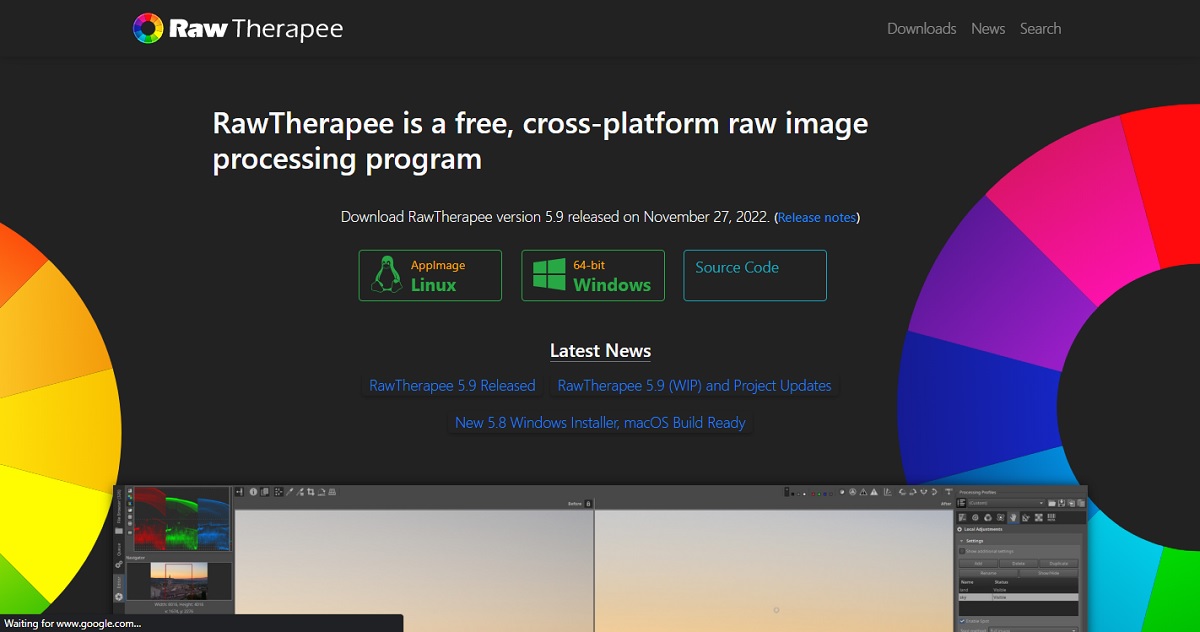
ਪਿਛਲੇ ਇੱਕ ਦੇ ਉਲਟ, RawTherapee ਇੱਕ ਥੋੜ੍ਹਾ ਹੋਰ ਉੱਨਤ ਸਾਧਨ ਹੈ। ਇਹ ਇਸ ਤੋਂ ਵੱਧ ਹੈ ਟੋਨ ਮੈਪਿੰਗ ਵਿਕਲਪਾਂ ਅਤੇ HDR ਕਾਰਜਸ਼ੀਲਤਾ ਦੇ ਨਾਲ ਸ਼ਾਨਦਾਰ RAW ਚਿੱਤਰ ਪ੍ਰੋਸੈਸਰ. ਇਹ ਅਸਲ ਵਿੱਚ ਇਸਦੇ ਵਰਕਫਲੋ ਦਾ ਬਹੁਤ ਤੇਜ਼ ਧੰਨਵਾਦ ਹੈ ਜੋ ਤੁਹਾਨੂੰ ਬਿਨਾਂ ਕਿਸੇ ਸਮੱਸਿਆ ਦੇ ਫਾਈਲਾਂ ਨੂੰ ਪ੍ਰੋਸੈਸ ਕਰਨ ਅਤੇ ਸੰਪਾਦਿਤ ਕਰਨ ਦੀ ਇਜਾਜ਼ਤ ਦਿੰਦਾ ਹੈ, ਸਿਰਫ਼ ਜੈਮਪ ਵਿੱਚ ਇੱਕ RAW ਚਿੱਤਰ ਖੋਲ੍ਹੋ ਅਤੇ ਇਹ ਆਪਣੇ ਆਪ ਸ਼ੁਰੂ ਹੋ ਜਾਵੇਗਾ।
G'MIC
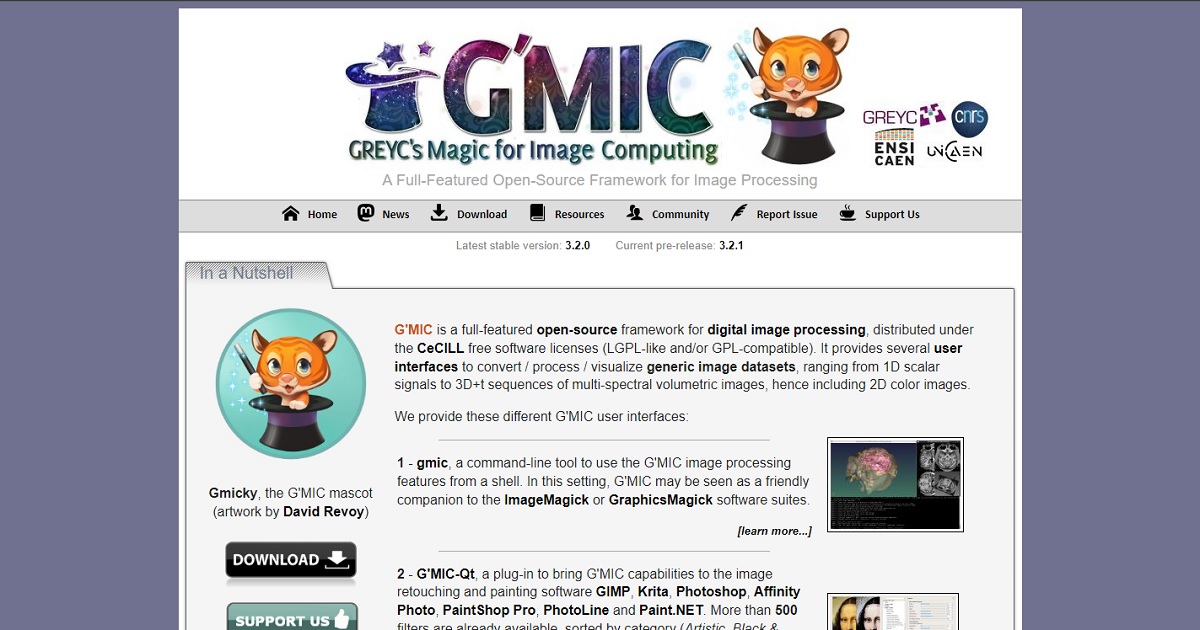
ਤੀਜੇ ਸਥਾਨ 'ਤੇ ਅਸੀਂ ਜੀ'MIC, ਬਿਨਾਂ ਸ਼ੱਕ ਸਭ ਤੋਂ ਮਸ਼ਹੂਰ ਪਲੱਗਇਨਾਂ ਵਿੱਚੋਂ ਇੱਕ ਹੈ ਜੋ ਜੈਮਪ ਲਈ ਮੌਜੂਦ ਹੈ। ਇਹ 500 ਤੋਂ ਵੱਧ ਫਿਲਟਰ ਹਨ ਜੋ ਤੁਹਾਡੇ ਕੋਲ ਚਿੱਤਰ ਸੰਪਾਦਨ ਵਿੱਚ ਤੇਜ਼ੀ ਨਾਲ ਛੂਹਣ ਦੀਆਂ ਕਿਸਮਾਂ ਲਈ ਹੈ। ਤੁਸੀਂ ਰੰਗ ਸੰਤੁਲਨ ਅਤੇ ਕਰਵ, ਐਚਐਸਐਲ ਸਲਾਈਡਰ, ਧਾਤੂ ਸਟਾਈਲ, ਅਤੇ ਰੰਗ ਦੇ ਚਟਾਕ ਨਾਲ ਵੀ ਖੇਡ ਸਕਦੇ ਹੋ।
ਰੀਸਾਈਂਸਾਈਜ਼ਰ
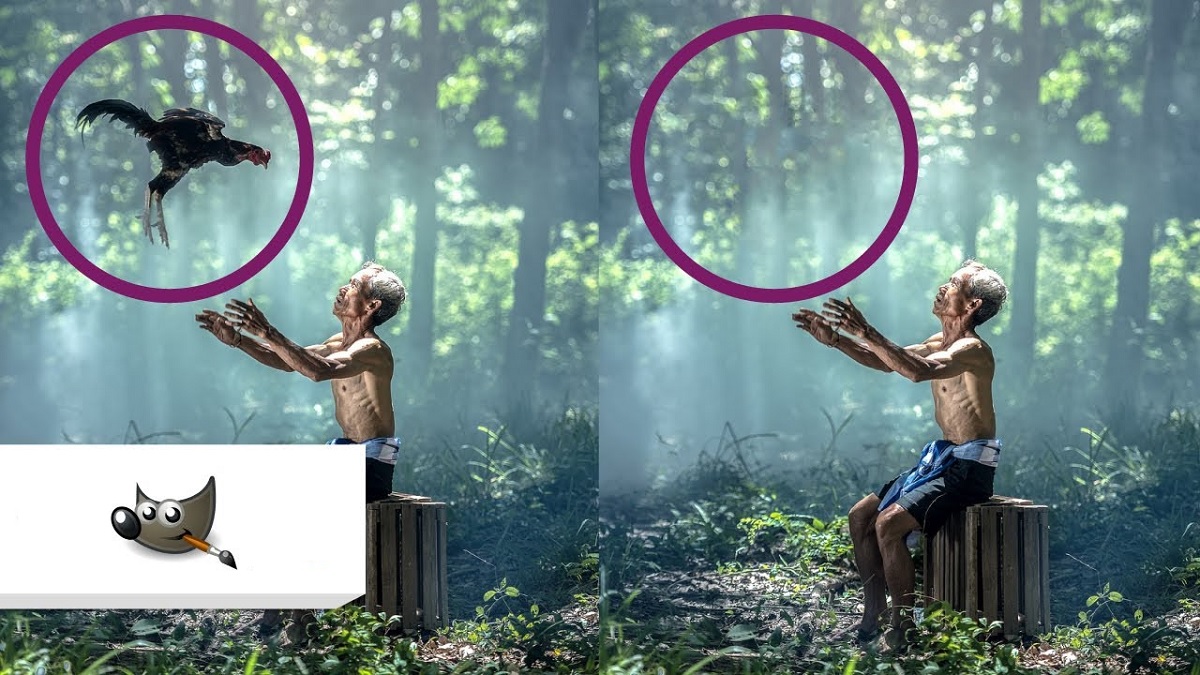
ਕੀ ਤੁਹਾਡੇ ਨਾਲ ਅਜਿਹਾ ਹੋਇਆ ਹੈ ਕਿ ਤੁਸੀਂ ਇੱਕ ਫੋਟੋ ਖਿੱਚਦੇ ਹੋ, ਪਰ ਜਦੋਂ ਤੁਸੀਂ ਇਸਨੂੰ ਦੇਖਦੇ ਹੋ ਤਾਂ ਤੁਸੀਂ ਇਸ ਵਿੱਚੋਂ ਕੁਝ ਮਿਟਾਉਣਾ ਚਾਹੁੰਦੇ ਹੋ? ਖੈਰ, Resynthesizer ਇਸਦੇ ਲਈ ਸੰਪੂਰਨ ਸੰਦ ਹੈ, ਕਿਉਂਕਿ ਇਹ ਇੱਕ ਹੋਣ ਲਈ ਬਾਹਰ ਖੜ੍ਹਾ ਹੈ ਫੋਟੋਆਂ ਵਿੱਚ ਵਸਤੂਆਂ ਦਾ ਸ਼ਾਨਦਾਰ ਰਿਮੂਵਰ. ਨਾਲ ਹੀ, ਇਸ ਨੂੰ ਸਮਝਦਾਰੀ ਨਾਲ ਹਟਾਉਣ ਨਾਲ ਚਿੱਤਰ ਦੇ ਆਧਾਰ 'ਤੇ ਖਾਲੀ ਸਮੱਗਰੀ ਭਰ ਜਾਂਦੀ ਹੈ।
ਇਹ ਸਾਧਨ ਸਮਰੱਥ ਹੈ ਹਟਾਏ ਜਾ ਰਹੇ ਚਿੱਤਰ ਦੀ ਸਮੱਗਰੀ ਦੀ ਪਛਾਣ ਕਰੋ ਅਤੇ ਚੰਗੀ ਤਸਵੀਰ ਬਣਾਉਣ ਲਈ ਇਸ ਨੂੰ ਲੋੜੀਂਦੇ ਪਿਕਸਲ ਅਤੇ ਪੈਟਰਨਾਂ ਨਾਲ ਭਰੋ। ਹਾਲਾਂਕਿ ਇਹ ਸੱਚ ਹੈ ਕਿ Resynthesizer ਸੰਪੂਰਣ ਨਹੀਂ ਹੈ ਅਤੇ ਇਹ ਕੁਝ ਗਲਤੀਆਂ ਕਰ ਸਕਦਾ ਹੈ, ਅਸਲੀਅਤ ਇਹ ਹੈ ਕਿ ਇਹ ਇੱਕ ਬਹੁਤ ਉਪਯੋਗੀ ਵਿਕਲਪ ਹੈ ਜੋ ਚੰਗੇ ਨਤੀਜੇ ਪੇਸ਼ ਕਰਦਾ ਹੈ। ਬਿਨਾਂ ਸ਼ੱਕ, ਜੈਮਪ ਲਈ ਸਭ ਤੋਂ ਵਧੀਆ ਪਲੱਗਇਨਾਂ ਵਿੱਚੋਂ ਇੱਕ.
ਵੇਵਲੇਟ ਡੀਕੰਪੋਜ਼ ਸਕ੍ਰਿਪਟ-ਫੂ

ਜੇ ਤੁਹਾਨੂੰ ਚਿਹਰਿਆਂ ਨੂੰ ਛੂਹਣ ਦੀ ਜ਼ਰੂਰਤ ਹੈ, ਤਾਂ ਵੇਵਲੇਟ ਤੁਹਾਡੇ ਲਈ ਸੰਪੂਰਨ ਸਾਧਨ ਹੈ। ਇਹ ਜੈਮਪ ਪਲੱਗ-ਇਨ ਸਭ ਤੋਂ ਵਧੀਆ ਵਿਕਲਪਾਂ ਵਿੱਚੋਂ ਇੱਕ ਹੈ ਜੋ ਤੁਸੀਂ ਉਹਨਾਂ ਸਟੀਕ ਖੇਤਰਾਂ ਵਿੱਚ ਤਬਦੀਲੀਆਂ ਕਰਨ ਲਈ ਪ੍ਰਾਪਤ ਕਰ ਸਕਦੇ ਹੋ। ਇਸ ਨੂੰ ਪ੍ਰਾਪਤ ਕਰਨ ਲਈ, ਵੇਵਲੇਟ ਇੱਕ ਐਲਗੋਰਿਦਮ ਨੂੰ ਨਿਯੁਕਤ ਕਰਦਾ ਹੈ ਜੋ ਇਸਨੂੰ ਫੋਟੋਆਂ ਵਿੱਚ ਸ਼ੋਰ ਨੂੰ ਪਛਾਣਨ ਅਤੇ ਘਟਾਉਣ ਦੀ ਆਗਿਆ ਦਿੰਦਾ ਹੈ।
ਇਸ ਤੋਂ ਇਲਾਵਾ, ਇਹ ਸਮਰੱਥ ਹੈ ਉਹਨਾਂ ਚਿੱਤਰਾਂ ਦੇ ਰੌਲੇ ਨੂੰ ਵਿਵਸਥਿਤ ਕਰੋ ਜੋ ਕੈਮਰੇ ਦੁਆਰਾ ਖੁਦ ਤਿਆਰ ਕੀਤੇ ਜਾ ਸਕਦੇ ਹਨ ਜਿਸ ਨੇ ਤਸਵੀਰ ਖਿੱਚੀ ਸੀ। ਤੁਹਾਨੂੰ ਵੇਵਲੇਟ ਨਾਲ ਕੋਈ ਸਮੱਸਿਆ ਨਹੀਂ ਹੋਵੇਗੀ, ਕਿਉਂਕਿ ਇਸਦਾ ਇੱਕ ਬਹੁਤ ਹੀ ਆਸਾਨ-ਵਰਤਣ ਵਾਲਾ ਇੰਟਰਫੇਸ ਹੈ ਅਤੇ ਇਸ ਵਿੱਚ ਬੁੱਧੀ ਹੈ ਜੋ ਤੁਹਾਡੇ ਲਈ ਬਹੁਤ ਸਾਰਾ ਕੰਮ ਕਰਦੀ ਹੈ।
ਹੁਗਿਨ
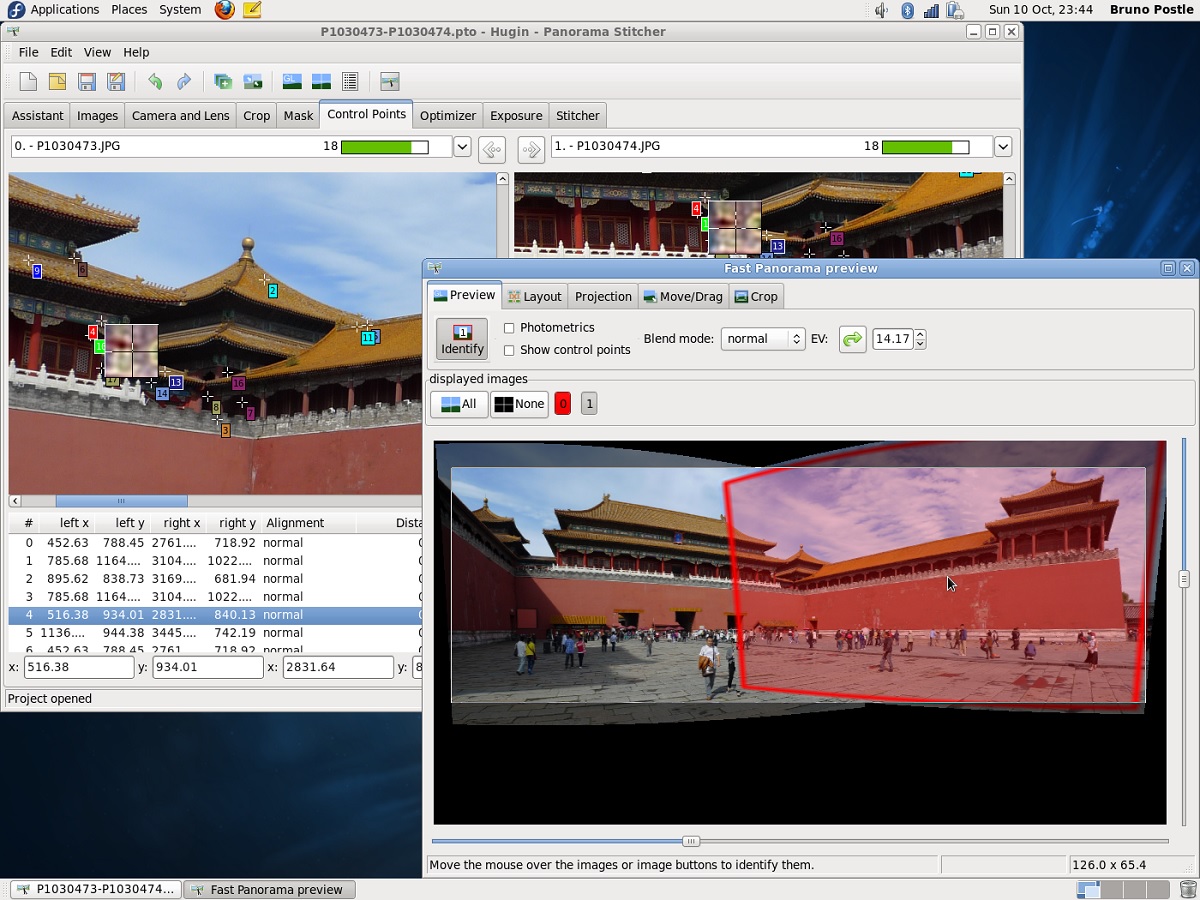
ਕੀ ਤੁਹਾਨੂੰ ਪੈਨੋਰਾਮਿਕ ਫੋਟੋਆਂ ਪਸੰਦ ਹਨ? ਹਗਿਨ ਸੰਪੂਰਣ ਪਲੱਗ-ਇਨ ਹੈ ਜਿਸ ਨਾਲ ਤੁਸੀਂ ਜੈਮਪ ਵਿੱਚ ਪੈਨੋਰਾਮਿਕ ਚਿੱਤਰ ਬਣਾ ਸਕਦੇ ਹੋ. ਇਹ ਕਿਵੇਂ ਕੰਮ ਕਰਦਾ ਹੈ? ਸਧਾਰਨ, ਹਜਿਨ ਤੁਹਾਨੂੰ ਚਿੱਤਰਾਂ ਦੀ ਇੱਕ ਲੜੀ ਦਾ ਬਣਿਆ ਇੱਕ ਪੈਨੋਰਾਮਾ ਬਣਾਉਣ ਦੀ ਇਜਾਜ਼ਤ ਦਿੰਦਾ ਹੈ ਜੋ ਤੁਸੀਂ ਪਹਿਲਾਂ ਹੀ ਦੇਖ ਚੁੱਕੇ ਹੋ। ਇਹ ਬੇਮੇਲ ਕੋਣਾਂ ਦੇ ਨਾਲ-ਨਾਲ ਐਕਸਪੋਜ਼ਰ ਲਈ ਠੀਕ ਕਰਦਾ ਹੈ।
Hugin ਵਰਤਣ ਲਈ ਇੱਕ ਬਹੁਤ ਹੀ ਆਸਾਨ ਸਾਧਨ ਹੈ, ਬਸ ਤਸਵੀਰਾਂ ਅਪਲੋਡ ਕਰੋ ਅਤੇ ਸਮਾਨਤਾਵਾਂ ਨੂੰ ਨਿਸ਼ਚਿਤ ਕਰੋ ਹਰ ਇਕ ਦੇ.
Nik ਭੰਡਾਰ
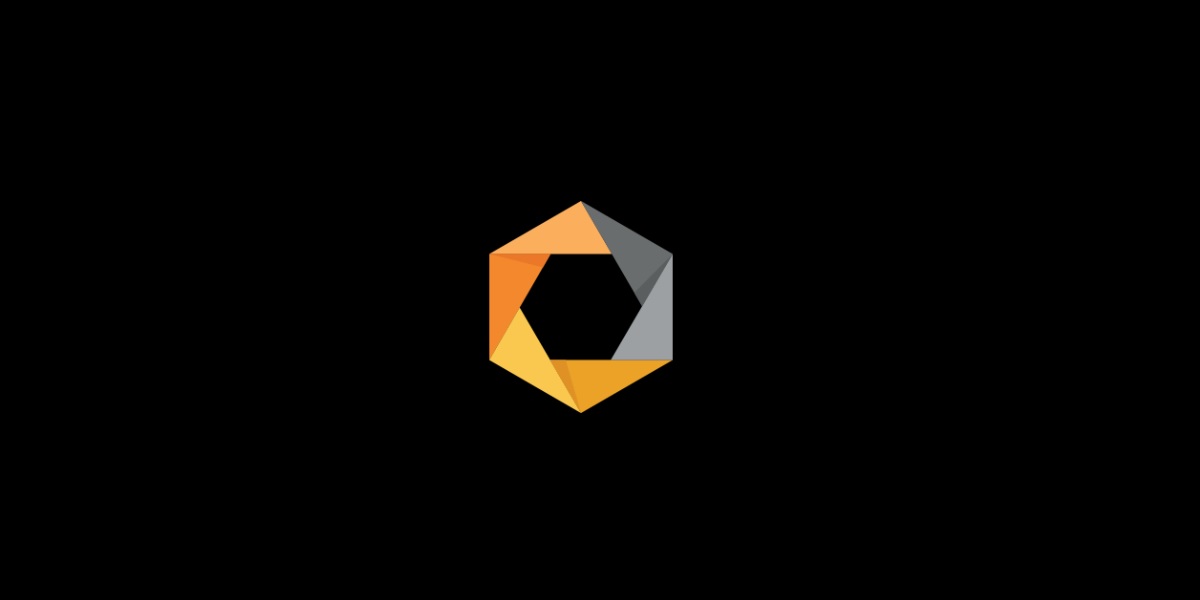
ਨਿਕ ਕਲੈਕਸ਼ਨ ਇੱਕ ਅਜਿਹਾ ਸਾਧਨ ਹੈ ਜੋ ਜੈਮਪ ਨੂੰ ਵਾਧੂ ਵਿਸ਼ੇਸ਼ਤਾਵਾਂ ਪ੍ਰਦਾਨ ਕਰਦਾ ਹੈ, ਇਹਨਾਂ ਵਿੱਚੋਂ ਕੁਝ ਹਨ: ਰੰਗ ਸੁਧਾਰ, HDR ਚਿੱਤਰ ਪ੍ਰੋਸੈਸਿੰਗ, ਰਚਨਾਤਮਕ ਪ੍ਰਭਾਵਾਂ ਦੀ ਰਚਨਾ ਅਤੇ ਚਿੱਤਰਾਂ ਨੂੰ ਕਾਲੇ ਅਤੇ ਚਿੱਟੇ ਵਿੱਚ ਵਿਸ਼ੇਸ਼ ਰੂਪਾਂਤਰਨ।
ਇਹ ਨੋਟ ਕਰਨਾ ਮਹੱਤਵਪੂਰਨ ਹੈ ਕਿ ਅੱਜ ਨਿਕ ਕਲੈਕਸ਼ਨ DoX ਨਾਲ ਸਬੰਧਤ ਹੈ ਅਤੇ ਇੱਕ ਅਦਾਇਗੀ ਸੰਦ ਹੈ। ਫਿਰ ਵੀ, ਪੁਰਾਣੇ ਅਤੇ ਮੁਫਤ ਸੰਸਕਰਣ ਅਜੇ ਵੀ ਉਪਲਬਧ ਹਨ ਜਿਸ ਨੂੰ ਤੁਸੀਂ ਡਾਊਨਲੋਡ ਕਰ ਸਕਦੇ ਹੋ।
ਬਿਮਪ
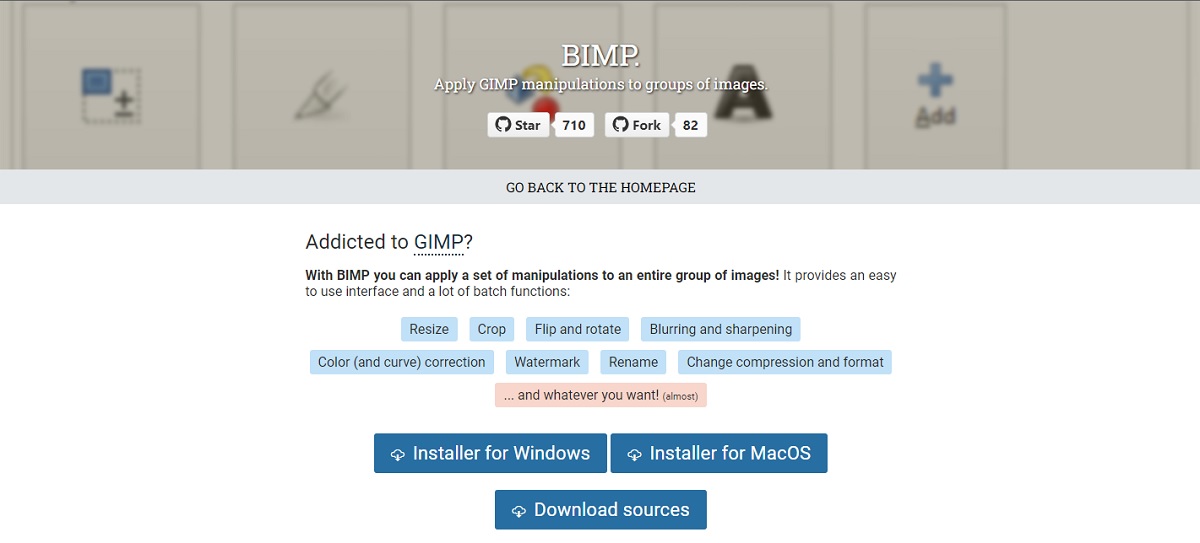
ਕੀ ਤੁਹਾਨੂੰ ਇੱਕੋ ਸਮੇਂ ਕਈ ਚਿੱਤਰਾਂ ਨੂੰ ਸੰਪਾਦਿਤ ਕਰਨ ਦੀ ਲੋੜ ਹੈ? BIMP ਤੁਹਾਡੇ ਲਈ ਸੰਪੂਰਨ ਜੈਮਪ ਪਲੱਗ-ਇਨ ਹੈ। ਇਹ ਸੰਦ ਤੁਹਾਨੂੰ ਇੱਕੋ ਸਮੇਂ ਵੱਖ ਵੱਖ ਫੋਟੋਆਂ ਨੂੰ ਸੰਪਾਦਿਤ ਕਰਨ ਦੀ ਆਗਿਆ ਦਿੰਦਾ ਹੈ. ਤੁਸੀਂ ਮੁੜ ਆਕਾਰ ਦੇ ਸਕਦੇ ਹੋ, ਘੁੰਮਾ ਸਕਦੇ ਹੋ, ਕੱਟ ਸਕਦੇ ਹੋ ਜਾਂ ਵਾਟਰਮਾਰਕ ਬਣਾ ਸਕਦੇ ਹੋ ਅਤੇ ਇਸਨੂੰ ਇੱਕ ਵਾਰ ਵਿੱਚ ਚਿੱਤਰਾਂ 'ਤੇ ਪਾ ਸਕਦੇ ਹੋ।
BIMP ਅਸਲ ਵਿੱਚ ਮਹੱਤਵਪੂਰਨ ਹੈ, ਜਿਵੇਂ ਕਿ ਜੈਮਪ ਖੁਦ ਇਸ ਬੈਚ ਚਿੱਤਰ ਸੰਪਾਦਨ ਵਿਕਲਪ ਦੇ ਨਾਲ ਨਹੀਂ ਆਉਂਦਾ ਹੈ।. ਇਸ ਲਈ ਤੁਸੀਂ ਕੰਮ ਕਰਨ ਦਾ ਸਮਾਂ ਬਚਾ ਸਕਦੇ ਹੋ ਅਤੇ ਸੰਭਵ ਗਲਤੀਆਂ ਤੋਂ ਬਚ ਸਕਦੇ ਹੋ।
ਲੈਂਸਫਨ
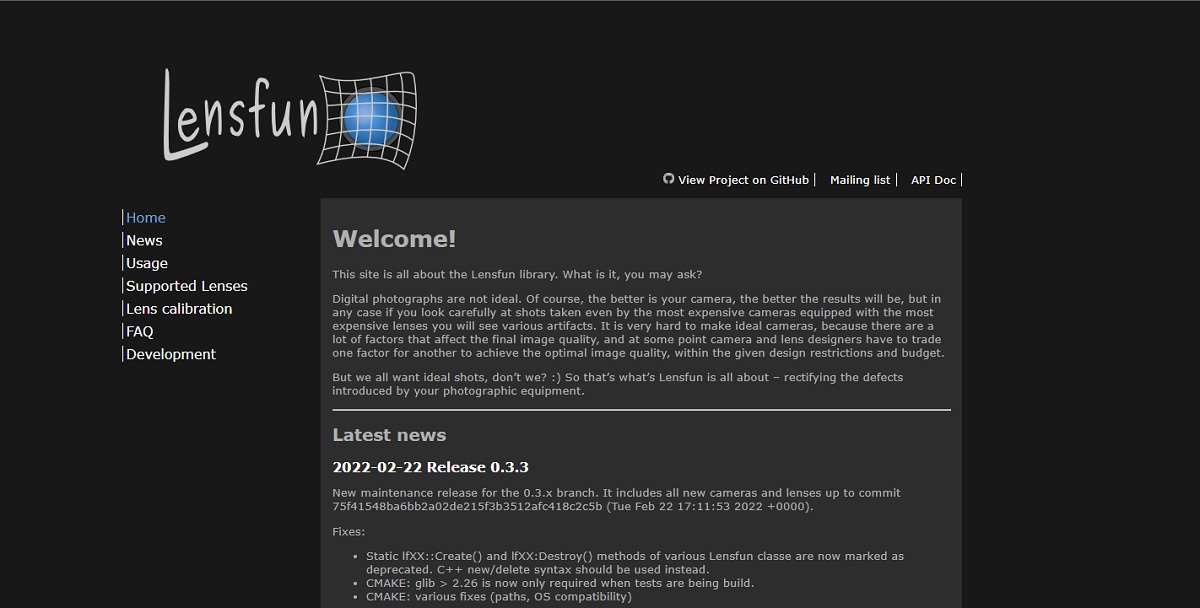
Lensfun ਇੱਕ ਪਲੱਗ-ਇਨ ਹੈ ਜੋ ਤੁਹਾਨੂੰ ਇਜਾਜ਼ਤ ਦਿੰਦਾ ਹੈ ਕਿਸੇ ਵੀ ਸਮੱਸਿਆ ਦਾ ਹੱਲ ਲੈਂਸ ਵਿਗਾੜ ਨਾਲ ਸਬੰਧਤ. ਤੁਸੀਂ ਵਿਗਾੜ ਜਾਂ ਵਿਗਨੇਟਿੰਗ ਨੂੰ ਠੀਕ ਕਰ ਸਕਦੇ ਹੋ, ਕਿਉਂਕਿ ਇਹ ਆਪਣੇ ਆਪ ਪਤਾ ਲਗਾਉਣ ਦੇ ਸਮਰੱਥ ਹੈ ਕਿ ਤੁਸੀਂ ਕਿਹੜਾ ਕੈਮਰਾ ਵਰਤ ਰਹੇ ਹੋ, ਇਸ ਵਿੱਚ ਕਿਸ ਕਿਸਮ ਦੇ ਲੈਂਸ ਹਨ, ਅਤੇ ਚਿੱਤਰ ਨਾਲ ਸੰਬੰਧਿਤ ਜਾਣਕਾਰੀ।
ਤਰਲ ਰੀਸਕੇਲ
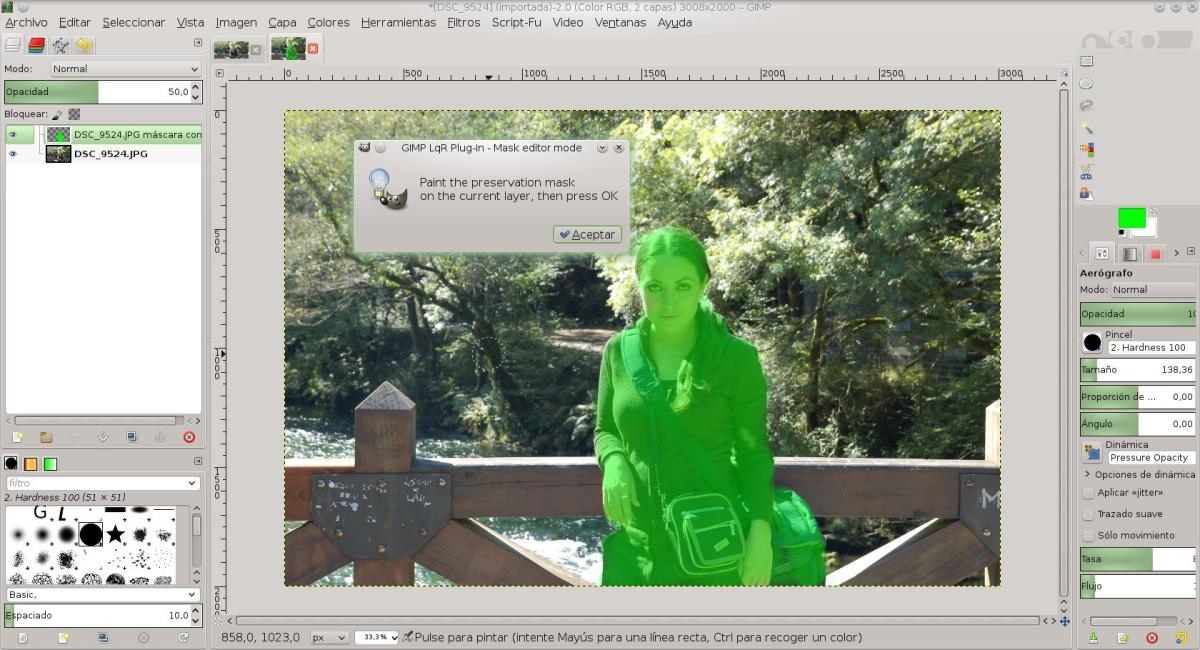
ਲਿਕਵਿਡ ਰੀਸਕੇਲ, ਬਿਨਾਂ ਸ਼ੱਕ, ਤੁਹਾਡੇ ਕੋਲ ਜਿਮਪ ਵਿੱਚ ਹੋਣ ਵਾਲੇ ਲਾਜ਼ਮੀ ਪਲੱਗ-ਇਨਾਂ ਵਿੱਚੋਂ ਇੱਕ ਹੈ। ਇਹ ਸੰਦ ਹੈ, ਜੋ ਕਿ ਇੱਕ ਐਲਗੋਰਿਦਮ ਵਰਤਦਾ ਹੈ ਚਿੱਤਰ ਦਾ ਆਕਾਰ ਜਾਂ ਆਕਾਰ ਅਨੁਪਾਤ ਬਦਲਣ ਦੇ ਯੋਗ ਹੋਣ ਲਈ ਵਿਸ਼ਲੇਸ਼ਣ ਕਰਦਾ ਹੈ. ਸਭ ਤੋਂ ਵਧੀਆ, ਇਹ ਕਰਦਾ ਹੈ ਵਿਗਾੜ ਪੈਦਾ ਕੀਤੇ ਬਿਨਾਂ ਫੋਟੋ ਵਿੱਚ ਦਿਖਾਈ ਦੇਣ ਵਾਲੇ ਲੋਕਾਂ ਜਾਂ ਵਸਤੂਆਂ 'ਤੇ। ਇਹ ਨੋਟ ਕੀਤਾ ਜਾਣਾ ਚਾਹੀਦਾ ਹੈ ਕਿ ਰੀਸਕੇਲਿੰਗ ਆਟੋਮੈਟਿਕ ਹੈ.
ਇਸ ਤਰ੍ਹਾਂ, ਤੁਸੀਂ ਇੱਕ ਚਿੱਤਰ ਨੂੰ ਖਿੱਚ ਸਕਦੇ ਹੋ ਜਾਂ ਵਿਵਸਥਿਤ ਕਰ ਸਕਦੇ ਹੋ ਜਿਸ ਵਿੱਚ ਕੋਈ ਵਿਅਕਤੀ ਜਾਂ ਵਸਤੂ ਦਿਖਾਈ ਦਿੰਦੀ ਹੈ ਇੱਕ ਲੈਂਡਸਕੇਪ ਜਾਂ ਕੁਝ ਪਿਛੋਕੜ ਦੇ ਮੱਧ ਵਿੱਚ. ਕਿਉਂਕਿ, Liquiq Rescale ਵਿਅਕਤੀ ਅਤੇ ਵਸਤੂ ਦੇ ਸਿਲੂਏਟ ਦੀ ਪਛਾਣ ਕਰਨ ਅਤੇ ਇਸਨੂੰ ਬਾਕੀ ਫੋਟੋਆਂ ਤੋਂ ਵੱਖ ਕਰਨ ਦੇ ਸਮਰੱਥ ਹੈ, ਇਸ ਤਰ੍ਹਾਂ ਫੋਟੋ ਦੇ ਅੰਦਰ ਬਾਕੀ ਤੱਤਾਂ ਦੇ ਸਬੰਧ ਵਿੱਚ ਵਿਵਸਥਾ ਜਾਂ ਖਿੱਚ ਨੂੰ ਲਾਗੂ ਕਰਦਾ ਹੈ ਅਤੇ ਅਨੁਪਾਤ ਰੱਖਣ.
ਅਕਸਰ ਪੁੱਛੇ ਜਾਂਦੇ ਪ੍ਰਸ਼ਨ

ਹਾਲਾਂਕਿ ਜੈਮਪ ਪਲੱਗਇਨ ਲਗਭਗ ਸਾਰੇ ਵਰਤਣ ਵਿੱਚ ਆਸਾਨ ਅਤੇ ਕਾਫ਼ੀ ਉਪਯੋਗੀ ਹਨ, ਹਮੇਸ਼ਾ ਸਵਾਲ ਹੁੰਦੇ ਹਨ ਜਦੋਂ ਤੁਸੀਂ ਇਸ ਸਾਧਨ ਦੀ ਵਰਤੋਂ ਸ਼ੁਰੂ ਕਰਦੇ ਹੋ। ਉਹਨਾਂ ਵਿੱਚੋਂ ਕੁਝ ਪਲੱਗ-ਇਨਾਂ ਨੂੰ ਕਿੱਥੋਂ ਡਾਊਨਲੋਡ ਕੀਤਾ ਜਾ ਸਕਦਾ ਹੈ, ਉਹਨਾਂ ਨੂੰ ਕਿਵੇਂ ਸਥਾਪਿਤ ਕਰਨਾ ਹੈ, ਉਹਨਾਂ ਨੂੰ ਤੁਹਾਡੇ ਕੰਪਿਊਟਰ 'ਤੇ ਕਿੱਥੇ ਸਟੋਰ ਕੀਤਾ ਜਾਂਦਾ ਹੈ।
ਤੁਸੀਂ ਜਿੰਪ ਪਲੱਗਇਨ ਕਿੱਥੋਂ ਡਾਊਨਲੋਡ ਕਰ ਸਕਦੇ ਹੋ?
ਜੈਮਪ ਲਈ ਪਲੱਗਇਨ ਡਾਊਨਲੋਡ ਕਰੋ ਇਹ ਇੱਕ ਗੁੰਝਲਦਾਰ ਕੰਮ ਦਾ ਇੱਕ ਬਿੱਟ ਹੈ.. ਇਹ ਇਸ ਲਈ ਹੈ ਕਿਉਂਕਿ ਇੱਥੇ ਬਹੁਤ ਸਾਰੀਆਂ ਸਾਈਟਾਂ ਹਨ ਜਿੱਥੇ ਤੁਸੀਂ ਉਹਨਾਂ ਨੂੰ ਡਾਊਨਲੋਡ ਕਰ ਸਕਦੇ ਹੋ, ਅਤੇ ਉਹਨਾਂ ਵਿੱਚੋਂ ਕੁਝ ਭਰੋਸੇਯੋਗ ਨਹੀਂ ਹੋ ਸਕਦੀਆਂ ਜਾਂ ਤੁਹਾਨੂੰ ਸਹੀ ਪਲੱਗ-ਇਨ ਤੱਕ ਪਹੁੰਚ ਕਰਨ ਦੀ ਇਜਾਜ਼ਤ ਨਹੀਂ ਦਿੰਦੀਆਂ।
ਹਾਲਾਂਕਿ, ਅਸੀਂ ਗੂਗਲ 'ਤੇ ਖੋਜ ਕਰਨ ਦੀ ਸਿਫਾਰਸ਼ ਕਰਦੇ ਹਾਂ ਅਤੇ ਅਧਿਕਾਰਤ ਵੈੱਬਸਾਈਟਾਂ ਤੱਕ ਪਹੁੰਚ ਕਰੋ ਕੁਝ ਪਲੱਗ-ਇਨਾਂ ਵਿੱਚੋਂ, ਤਾਂ ਜੋ ਤੁਸੀਂ ਉਹਨਾਂ ਨੂੰ ਉਥੋਂ ਡਾਊਨਲੋਡ ਕਰ ਸਕੋ।
ਜੈਮਪ ਪਲੱਗਇਨ ਕਿਵੇਂ ਸਥਾਪਿਤ ਕਰੀਏ?
ਪਲੱਗ-ਇਨ ਦੋ ਤਰੀਕਿਆਂ ਨਾਲ ਸਥਾਪਿਤ ਕੀਤੇ ਜਾ ਸਕਦੇ ਹਨ: ਆਟੋਮੈਟਿਕ ਜਾਂ ਮੈਨੂਅਲ. ਜਿਵੇਂ ਕਿ ਇਸਦਾ ਨਾਮ ਕਹਿੰਦਾ ਹੈ, ਸ਼ਕਲ ਆਟੋਮੈਟਿਕ ਸਭ ਤੋਂ ਆਸਾਨ ਹੈ, ਕਿਉਂਕਿ ਇੱਕ ਵਾਰ ਤੁਸੀਂ ਫਾਈਲ ਨੂੰ ਡਾਉਨਲੋਡ ਕਰ ਲਿਆ ਹੈ ਅਤੇ ਇਸਨੂੰ ਲੱਭ ਲਿਆ ਹੈ, ਤੁਹਾਨੂੰ ਸਿਰਫ ਇਸ 'ਤੇ ਦੋ ਵਾਰ ਕਲਿੱਕ ਕਰਨਾ ਪਏਗਾ ਅਤੇ ਪਲੱਗ-ਇਨ ਇੰਸਟੌਲ ਹੋ ਜਾਵੇਗਾ ਜਿਵੇਂ ਕਿ ਇਹ ਇੱਕ ਸੁਤੰਤਰ ਪ੍ਰੋਗਰਾਮ ਸੀ।
ਹੁਣ ਸ਼ਕਲ ਮੈਨੂਅਲ ਹੋਰ ਗੁੰਝਲਦਾਰ ਹੈ, ਕਿਉਂਕਿ ਪਲੱਗ-ਇਨ ਆਮ ਤੌਰ 'ਤੇ ਇੱਕ .zip ਫਾਈਲ ਵਿੱਚ ਸੰਕੁਚਿਤ ਕੀਤਾ ਜਾਵੇਗਾ, ਇਸ ਲਈ ਤੁਹਾਨੂੰ ਇਸਨੂੰ ਅਨਜ਼ਿਪ ਕਰਨਾ ਅਤੇ ਸੁਰੱਖਿਅਤ ਕਰਨਾ ਹੋਵੇਗਾ। ਅਸੀਂ ਇਸਨੂੰ ਅਜਿਹੀ ਥਾਂ 'ਤੇ ਰੱਖਣ ਦੀ ਸਿਫ਼ਾਰਿਸ਼ ਕਰਦੇ ਹਾਂ ਜੋ ਲੱਭਣਾ ਆਸਾਨ ਹੈ (ਇਹ ਇੱਕ ਡੈਸਕਟਾਪ ਹੋ ਸਕਦਾ ਹੈ)।
ਬਾਅਦ ਵਿੱਚ, ਤੁਹਾਨੂੰ ਜੈਮਪ ਖੋਲ੍ਹਣਾ ਚਾਹੀਦਾ ਹੈ। ਧਿਆਨ ਵਿੱਚ ਰੱਖੋ ਕਿ ਇਹ ਹੈ ਮਹੱਤਵਪੂਰਨ ਹੈ ਕਿ ਤੁਸੀਂ ਜਾਣਦੇ ਹੋ ਕਿ ਉਹ "py" ਜਾਂ "smc" ਫਾਈਲਾਂ ਹਨ. ਇਹ ਇਸ ਲਈ ਹੈ ਕਿਉਂਕਿ ਪਲੱਗ-ਇਨ ਨੂੰ ਜੋੜਨ ਦੀ ਪ੍ਰਕਿਰਿਆ ਇਸ 'ਤੇ ਨਿਰਭਰ ਕਰਦੀ ਹੈ।
ਇਹ ਜਾਣ ਕੇ, ਤੁਹਾਨੂੰ "ਪ੍ਰੈਫਰੈਂਸ" 'ਤੇ ਜਾਣਾ ਚਾਹੀਦਾ ਹੈ ਅਤੇ "ਫੋਲਡਰ" 'ਤੇ ਕਲਿੱਕ ਕਰਨਾ ਚਾਹੀਦਾ ਹੈ। ਜੇਕਰ ਫਾਈਲ "py" ਟਾਈਪ ਹੈ, ਤਾਂ ਤੁਹਾਨੂੰ "ਪਲੱਗਇਨ" 'ਤੇ ਕਲਿੱਕ ਕਰਨਾ ਹੋਵੇਗਾ। ਪਰ ਜੇ ਉਹ "smc" ਟਾਈਪ ਹਨ, ਤਾਂ ਤੁਹਾਨੂੰ "ਸਕ੍ਰਿਪਟਾਂ" 'ਤੇ ਕਲਿੱਕ ਕਰਨਾ ਚਾਹੀਦਾ ਹੈ।
ਅੰਤ ਵਿੱਚ, ਤੁਸੀਂ ਦੋ ਫੋਲਡਰਾਂ ਨੂੰ ਵੇਖਣ ਦੇ ਯੋਗ ਹੋਵੋਗੇ. "ਉਪਭੋਗਤਾ" ਦੀ ਚੋਣ ਕਰੋ ਅਤੇ "ਫਾਇਲ ਮੈਨੇਜਰ ਵਿੱਚ ਫਾਈਲ ਟਿਕਾਣਾ ਦਿਖਾਓ" 'ਤੇ ਕਲਿੱਕ ਕਰੋ। ਫਿਰ ਅਨਜ਼ਿਪ ਕੀਤੀਆਂ ਫਾਈਲਾਂ ਨੂੰ ਫੋਲਡਰ ਵਿੱਚ ਭੇਜੋ ਅਤੇ ਜੈਮਪ ਨੂੰ ਮੁੜ ਚਾਲੂ ਕਰੋ ਇਸ ਲਈ ਤੁਸੀਂ ਉਹਨਾਂ ਦੀ ਵਰਤੋਂ ਕਰ ਸਕਦੇ ਹੋ।
ਤੁਹਾਡੇ ਓਪਰੇਟਿੰਗ ਸਿਸਟਮ ਦੇ ਅਨੁਸਾਰ ਡਿਫਾਲਟ ਰੂਪ ਵਿੱਚ ਜੈਮਪ ਪਲੱਗਇਨ ਕਿੱਥੇ ਸੁਰੱਖਿਅਤ ਕੀਤੇ ਜਾਂਦੇ ਹਨ?
ਧਿਆਨ ਵਿੱਚ ਰੱਖੋ ਕਿ ਪਲੱਗ-ਇਨ ਤੁਹਾਡੇ ਕੋਲ ਓਪਰੇਟਿੰਗ ਸਿਸਟਮ ਦੇ ਅਧਾਰ ਤੇ ਵੱਖ-ਵੱਖ ਸਥਾਨਾਂ ਵਿੱਚ ਡਿਫੌਲਟ ਰੂਪ ਵਿੱਚ ਸੁਰੱਖਿਅਤ ਕੀਤੇ ਜਾਂਦੇ ਹਨ: ਵਿੰਡੋਜ਼, ਮੈਕ ਜਾਂ ਲੀਨਕਸ.
En Windows ਨੂੰ, ਪਲੱਗ-ਇਨ ਆਮ ਤੌਰ 'ਤੇ "ਪ੍ਰੋਗਰਾਮ ਫਾਈਲਾਂ" ਫੋਲਡਰ ਵਿੱਚ ਸਟੋਰ ਕੀਤੇ ਜਾਂਦੇ ਹਨ। ਉੱਥੇ ਪਹੁੰਚਣ 'ਤੇ, ਤੁਹਾਨੂੰ "lib \ gimp \ * version * \" ਨਾਮਕ ਫੋਲਡਰ ਦੀ ਭਾਲ ਕਰਨੀ ਪਵੇਗੀ, ਅਤੇ ਫਿਰ 'ਪਲੱਗਇਨ' 'ਤੇ ਕਲਿੱਕ ਕਰੋ।
ਜੇ ਤੁਸੀਂ ਮਾਲਕ ਹੋ MAC ਇਸ ਦਾ ਪਤਾ ਲਗਾਉਣਾ ਆਸਾਨ ਹੈ ਕਿਉਂਕਿ ਸਾਰੀਆਂ ਕ੍ਰਿਪਸ ਇੱਕੋ ਥਾਂ 'ਤੇ ਡਾਊਨਲੋਡ ਕੀਤੀਆਂ ਜਾਂਦੀਆਂ ਹਨ: '/Applications/GIMP.app/Contents/Resources/share/gimp/2.0/scripts/' ਅਤੇ ਮਾਰਗ 'ਤੇ ਚੱਲਣਯੋਗ ਪਲੱਗਇਨ'/Applications/GIMP .app/Contents /Resources/lib/gimp/2.0/plug-ins/', ਜਦੋਂ ਕਿ ਪ੍ਰਾਈਵੇਟ ਆਮ ਤੌਰ 'ਤੇ '$HOME/Library/Application Support/GIMP/2.8/plug-ins/' ਵਿੱਚ ਸਟੋਰ ਕੀਤੇ ਜਾਂਦੇ ਹਨ।
ਹੁਣ ਜੇਕਰ ਤੁਸੀਂ ਵਰਤ ਰਹੇ ਹੋ ਲੀਨਕਸ, ਤੁਹਾਨੂੰ "* ਪਾਥ ਟੂ ਹੋਮ ਕੈਟਾਲਾਗ * / .gimp - * ਸੰਸਕਰਣ *" ਨਾਮ ਦੇ ਲੁਕਵੇਂ ਫੋਲਡਰ ਦੀ ਭਾਲ ਕਰਨੀ ਪਵੇਗੀ।